"مرحبًا ، Siri ، العب في النهاية"
"يتم الآن تشغيل In The End…"
هل تستخدم هذه الطريقة البسيطة والعادية لتشغيل Apple Music مع Siri؟ هل تتساءل عن معرفة المزيد من الطرق لتشغيل مسارات Apple Music الخاصة بك؟ فيما يلي البراعة حول كيفية تشغيل مسارات Apple Music باستخدام Siri. آمل أن تتمكن من الحصول على مزيد من المشاهدات حول تشغيل Siri لمسارات Apple Music من هنا.
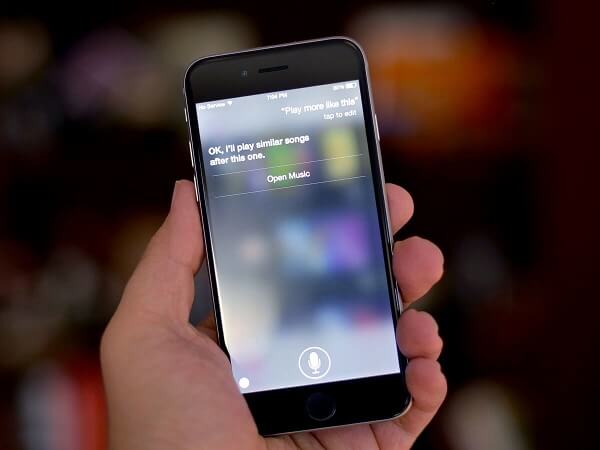
يعد استخدام Apple Music مع Siri في نمط تشغيل الأغاني XXX أمرًا رتيبًا ، مما يقلل من قيمة وظائف Voice Assistant. حان الوقت لترقية وضع الاستخدام الخاص بك لتشغيل Apple Music مع Siri. فيما يلي النصائح التي تلبي حاجتك للترويج لعاداتك في تشغيل Siri على مسارات Apple Music.
نصيحة 1. العب The Top Songs من XXX
إذا كنت ترغب في الاستماع إلى بعض الأغاني المدرجة في قوائم التشغيل أعلى قوائم التشغيل في عام معين ، يمكنك فقط أن تطلب من Siri بالطريقة التالية "تشغيل أفضل الأغاني من عام معين". في هذا الوقت ، سأطلب من Siri التشغيل اعتبارًا من عام 2017 ، مما يساعدك على معرفة المزيد من الأغاني الشعبية من عام 2017.
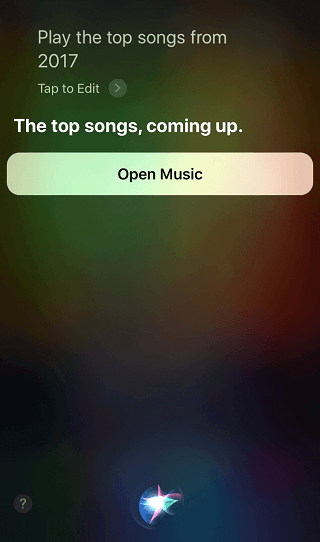
نصيحة 2. بعد هذه الأغنية العب XXX
إذا كنت تستمع إلى بعض الأغاني ووجدت أغانٍ معينة قد ترغب في الاستماع إليها ، فيمكنك أن تطلب من Siri تشغيل الأغنية التي تريد سماعها. بالنسبة إلى جنون Linkin Park ، سأطلب من Siri تشغيل أغنية "In The End" بعد تشغيل الأغاني التي أستمع إليها.
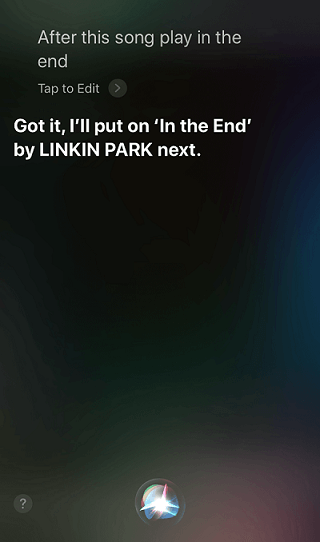
نصيحة 3. ما هذه الاغنية
عند الاستماع إلى بعض الأغاني ، تكتشف أن تلك الأغنية قد ترغب في معرفة اسمها. وهنا يمكنك أن تطلب من Siri إخبارك ما هذه الأغنية. بالإضافة إلى ذلك ، إذا كنت بالخارج في مقهى أو حتى على جهاز بعض الأصدقاء ، يمكنك أيضًا معرفة ذلك بهذه الطريقة.
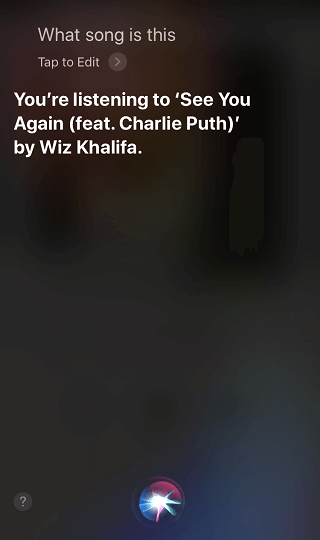
نصيحة 4. من يغني هذا
عند الاستماع إلى بعض الأغاني ، قد ترغب في معرفة مغني تلك الأغاني. هنا ، يمكن لـ Siri مساعدتك في ذلك. أيضًا ، هناك تعبير مختلف يمكنك أن تطلبه ، مثل "من يغني هذا" و "ما هو هذا الألبوم" وما إلى ذلك. في هذا الوقت ، سأطلب من Siri "من يغني هذا".
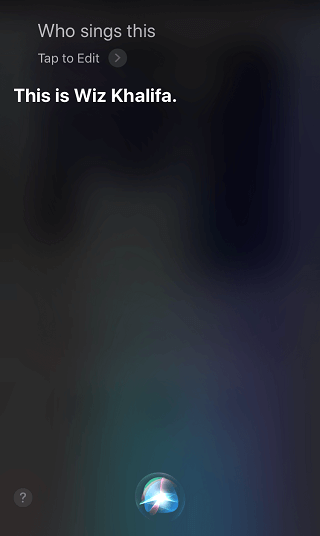
نصيحة 5. مثل هذه الأغنية
إذا كنت تحب الأغنية التي تشغلها أو تعجبك ، فيمكنك إخبار Siri "أعجبني هذه الأغاني" لجعل أغنيتك مدرجة في قوائم التشغيل المفضلة لديك على النحو التالي.
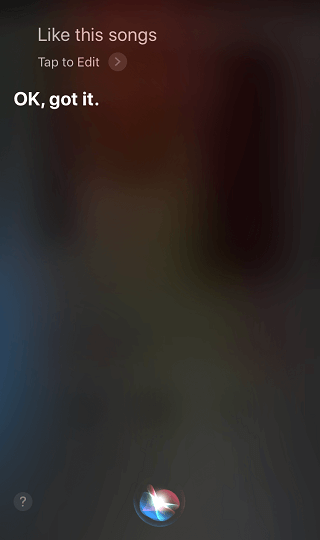
نصيحة 6. تخطى
عند الاستماع إلى بعض الأغاني التي لا تعجبك ، يمكنك أن تطلب من Siri تخطيها وتشغيل الأغنية التالية التي تريد الاستماع إليها ، مثل الأغنية التالية.
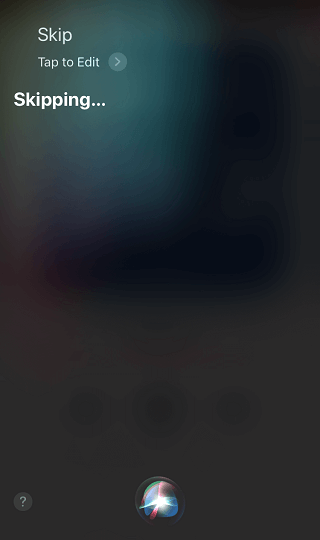
نصيحة 7. تشغيل XXX بواسطة XXX
إذا كنت تريد فجأة تشغيل أغنية أثناء الاستماع إلى Apple Music ، فلا يمكنك تشغيل Apple Music وكتابة الأغاني التي تنوي الاستماع إليها. كل ما يمكنك فعله هو أن تطلب من Siri تشغيل اسم الأغاني أو تشغيل اسم الأغاني من قبل الفنانين. على سبيل المثال ، عند الاستماع إلى بعض أنواع الموسيقى ، أرغب فجأة في الاستماع إلى Love Story التي غناها تايلور سويفت ويمكنني أن أطلب من Siri تشغيل أغنية Love Story by Taylor Swift. في هذا الوقت يمكنني الاستماع إلى هذه الأغنية على الفور.
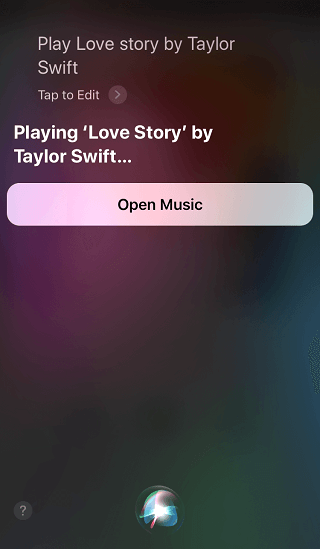
نصيحة 8. أضف هذه الأغنية إلى مكتبتي
إذا كنت تريد الاحتفاظ ببعض الأغاني بشكل دائم في مكتبة الموسيقى على iCloud ، فيمكنك إخبار Siri بـ "إضافة هذه الأغنية إلى مكتبتي" على النحو التالي.
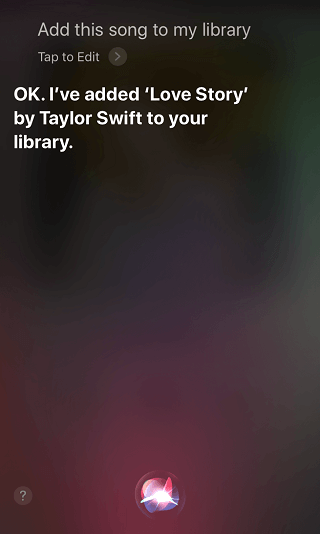
نصيحة 9. خلط عشوائي XXX
عند الاستماع إلى بعض الأغاني ، تريد إجراء خلط عشوائي لبعض أغاني بعض الفنانين أو بعض الألبومات. في هذا الوقت ، يمكنك أن تطلب من Siri "تبديل اسم المغني أو الألبوم عشوائيًا". في هذا الوقت ، سأطلب من Siri إجراء "Shuffle Taylor Swift".
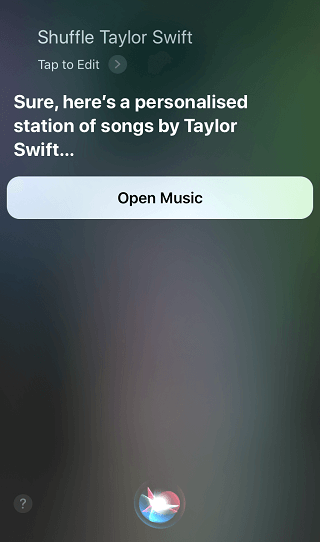
نصيحة 10. تلعب بلدي ميكس موسيقى جديدة
إذا كنت ترغب في الاستماع إلى الأغاني الأخرى من الموسيقى الجديدة الخاصة بك والتي قدمتها Apple بما يتماشى مع عادات الاستماع الخاصة بك ، يمكنك أن تطلب من Siri "تشغيل My New Music Mix" لتشغيل الموسيقى من الموسيقى الجديدة الخاصة بك. أيضًا إذا كنت تريد الاستماع إلى أغانيك المفضلة التي يتم تحديثها أسبوعيًا ، فيمكنك أن تطلب من Siri "تشغيل مزيج الأغاني المفضل". في هذا الوقت ، سأطلب من Siri "تشغيل مزيج الموسيقى الجديد الخاص بي" للاستمتاع ببعض الموسيقى الجديدة.
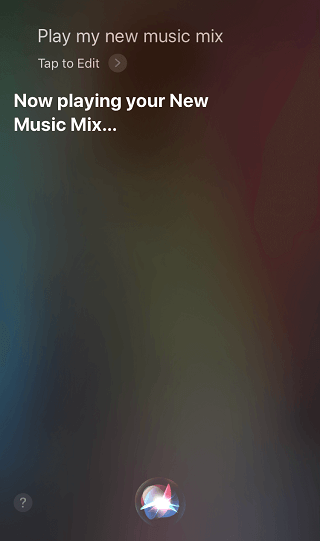
ما هو أكثر
في هذا الوقت ، لديك 10 نصائح حول كيفية تشغيل Siri على Apple Music لتكوين عادات استماع مفضلة. ومع ذلك ، إذا كنت ترغب في مشاركة أغاني Apple Music الخاصة بك ، فلن يكون لدى Siri طرق للقيام بذلك. وقد تتساءل عن هذه الطرق التي لا تزال تتيح مشاركة Apple Music مع أصدقائك الذين يستخدمون هاتف Android الذكي؟ الجواب على هذا السؤال مؤكد بالتأكيد. كل ما تحتاجه هو تثبيت برنامج على جهاز الكمبيوتر الخاص بك. إنه برنامج TuneFab Apple Music Converter.
برنامج TuneFab Apple Music Converter يهدف إلى تحويل أغاني Apple Music الخاصة بك إلى تنسيق MP3 بغرض قتل DRM. عدة دقائق تقضيها في تحويل مجموعات أغاني Apple Music للتخلص من إضاعة الوقت. يمكنك اتباع التعليمات لكسر DRM من Apple Music ومشاركة أغاني Apple Music مع أصدقائك الذين يستخدمون هاتف Android الذكي.
التعليمات: نصيحة فلاش: كيفية تحويل Apple Music إلى MP3
باختصار ، من خلال النصائح المذكورة أعلاه ، يمكنك توضيح كيفية استخدام Apple Music مع Siri الخاص بك وكيفية مشاركة Apple Music مع أصدقائك باستخدام نظام Android. آمل أن تتمكن من الاستمتاع بـ Apple Music بهذه الطرق البارزة.
المزيد من النصائح:
•إرشادات: كيفية متابعة الأصدقاء في Apple Music في iOS 11












